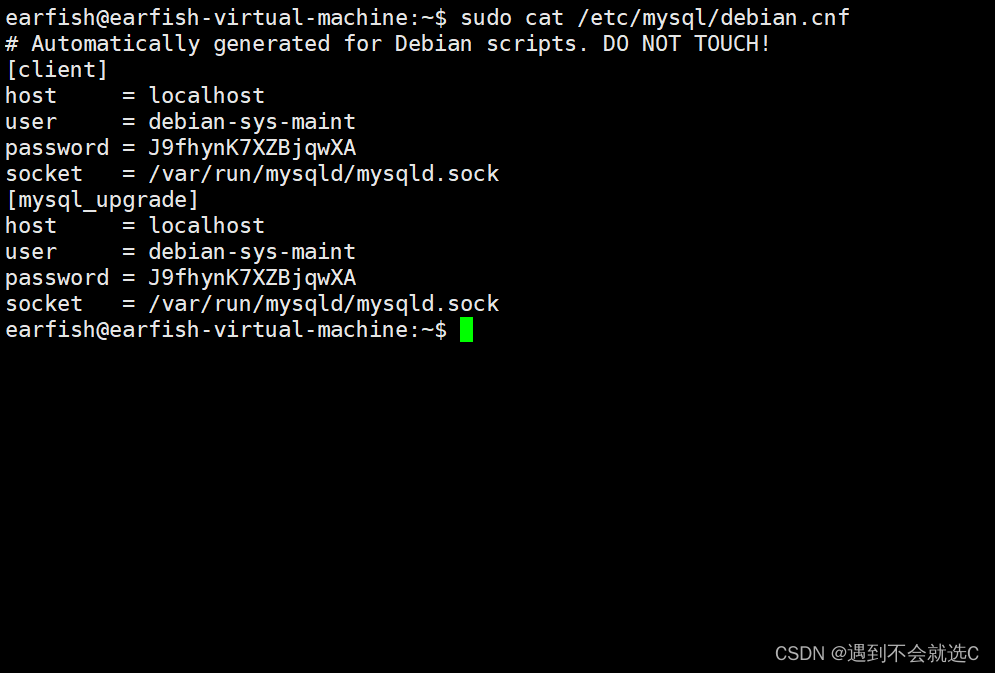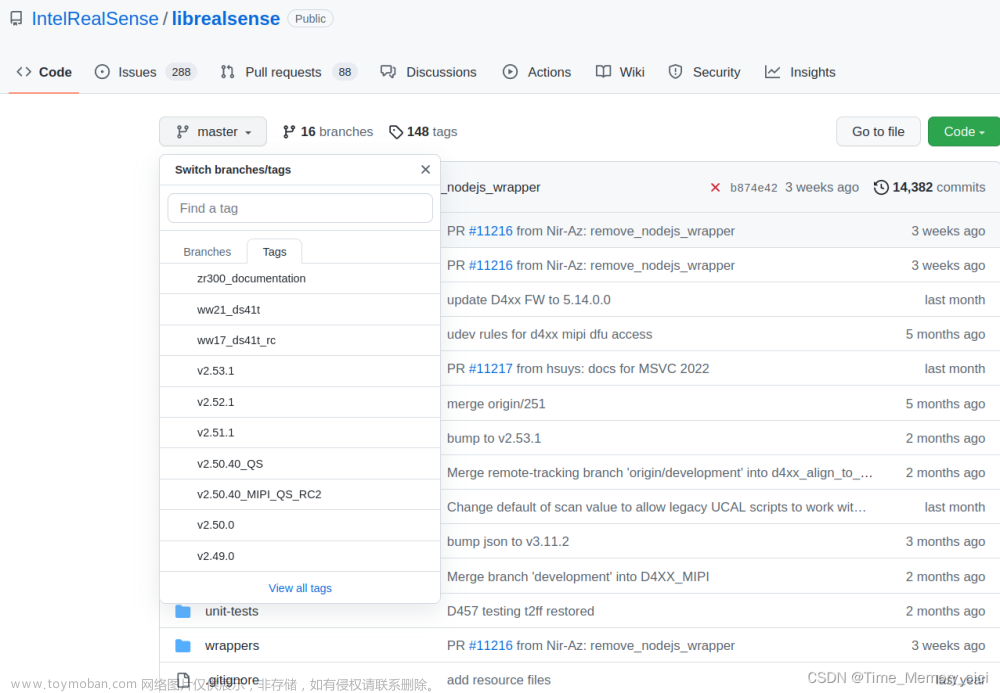卸载错误的显卡驱动、cuda
首先卸载nvidia相关的、卸载cuda
sudo apt-get purge nvidia*
sudo apt-get autoremove
sudo apt-get remove --auto remove nvidia-cuda-toolkit
sudo apt-get purge nvidia-cuda-toolkit
官方卸载cuda的方法:
sudo apt-get --purge remove "*cublas*" "*cufft*" "*curand*" \
"*cusolver*" "*cusparse*" "*npp*" "*nvjpeg*" "cuda*" "nsight*"
检查cuda还在不在:
locate libcudart9.1
安装显卡驱动
在软件更新中心里,手动安装显卡驱动。
ubuntu桌面->左下角九宫格->software & update->additional Drivers。选择合适的,比如我选择530驱动。点击apply changes,然后安装结束重启。
需要注意:关闭更新、关闭不需要的源、选择适配的驱动版本


然后安装其他组件
sudo apt-get install nvidia-settings nvidia-prime
如果(NVIDIA-SMI has failed because it couldn’t communicate with the NVIDIA driver)
将linux内核降级,重装显卡驱动
如果(nvidia-smi指令报错:Failed to initialize NVML: Driver)
出现这个的原因如下:ubuntu自己把GPU的驱动更新了,导致nvidia显卡 Kernel Module 与Driver Version 不一致。参考:Failed to initialize NVML: Driver/library version mismatch
查看显卡驱动所使用的Kernel Module
cat /proc/driver/nvidia/version
NVRM version: NVIDIA UNIX x86_64 Kernel Module 530.41.03 Thu Mar 16 19:48:20 UTC 2023
GCC version: gcc version 7.5.0 (Ubuntu 7.5.0-3ubuntu1~18.04)
sudo apt update
nvidia-smi
最后显卡驱动以及cuda安装完成的标志是:
nvidia-smi
安装cuda
根据显卡驱动、下载cuda。历史版本cuda
cd Downloads
wget https://developer.download.nvidia.com/compute/cuda/12.1.1/local_installers/cuda-repo-ubuntu1804-12-1-local_12.1.1-530.30.02-1_amd64.deb
sudo dpkg -i cuda-repo-ubuntu1804-12-1-local_12.1.1-530.30.02-1_amd64.deb
sudo cp /var/cuda-repo-ubuntu1804-12-1-local/cuda-4312AF5D-keyring.gpg /usr/share/keyrings/
sudo apt-get update
sudo apt-get -y install cuda
检查cuda是否安装成功
nvcc -V
如果(nvcc -V bash: /usr/bin/nvcc: No such file or directory)
将其加到路径。参考:ubuntu18.04 RTX3080TI安装驱动、CUDA,及pytorch
sudo gedit ~/.bashrc
export PATH=/usr/local/cuda-8.0/bin:$PATH
export LD_LIBRARY_PATH=/usr/local/cuda-8.0/lib64:$LD_LIBRARY_PA
source ~/.bashrc
nvcc -V
nvcc: NVIDIA (R) Cuda compiler driver
Copyright (c) 2005-2023 NVIDIA Corporation
Built on Mon_Apr__3_17:16:06_PDT_2023
Cuda compilation tools, release 12.1, V12.1.105
Build cuda_12.1.r12.1/compiler.32688072_0
安装完cuda后,nvidia-smi右上角的cuda版本可能会变化,这不影响。
安装ZED_SDK
下载适合cuda版本和Ubuntu版本的ZED_SDK. 官方安装引导
sudo chmod +x ZED_SDK_Ubuntu18_cuda12.1_v4.0.5.zstd.run
./ZED_SDK_Ubuntu18_cuda12.1_v4.0.5.zstd.run
q
y
n (是否安装静态库libsl.a)
y
/home/ubuntu/anaconda3/bin/python
y
nvidia-smi
测试:文章来源:https://www.toymoban.com/news/detail-627882.html
cd /usr/local/zed/tools $ ls ZED360 ZED_Depth_Viewer ZED_Explorer ZED_Sensor_Viewer ZED_Calibration ZED_Diagnostic ZEDfu ZED_SVO_Editor $ ./ZEDfu
 文章来源地址https://www.toymoban.com/news/detail-627882.html
文章来源地址https://www.toymoban.com/news/detail-627882.html
到了这里,关于Ubuntu18.04配置ZED_SDK 4.0, 安装Nvidia显卡驱动、cuda12.1的文章就介绍完了。如果您还想了解更多内容,请在右上角搜索TOY模板网以前的文章或继续浏览下面的相关文章,希望大家以后多多支持TOY模板网!